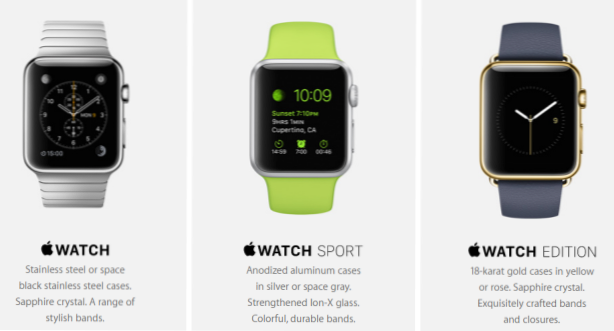
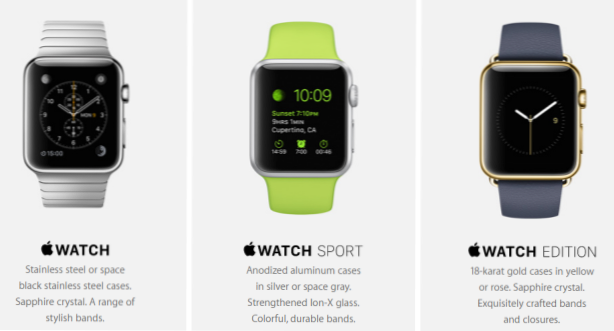
Poiché lo schermo di Apple Watch è molto piccolo, navigare e aprire app potrebbe essere un compito problematico per le persone con le dita grandi. Per semplificare le cose, puoi riorganizzare il layout dell'app per posizionare le app utilizzate di frequente al centro del layout. Al centro, le icone delle app scelte sono già alla massima dimensione quando apri la schermata dell'app.
Prima di iniziare, assicurati che il tuo iPhone sia in esecuzione su iOS 8.2 o versioni successive perché l'app Apple Watch è disponibile solo da iOS 8.2.
Metodo 1: modifica del layout dell'app direttamente su Apple Watch:
1. Premi la corona digitale per accedere a tutte le app sul tuo Apple Watch.
2. Premere a lungo su qualsiasi icona per passare alla modalità di modifica. Puoi vedere che l'orologio è in modalità di modifica se vedi le icone tremare. In modalità modifica, le app di terze parti avranno anche un pulsante X in cima alle icone.

3. È possibile riorganizzare le icone trascinandole nelle posizioni desiderate. Sposta le app che usi di solito più vicine all'orologio in modo che possano essere più facilmente accessibili.
4. Al termine, premere di nuovo la corona digitale per salvare il layout.
Metodo 2: modifica del layout dell'app tramite l'app Apple Watch:
1. Apri l'app Apple Watch sul tuo iPhone.

2. Supponendo di aver già abbinato il tuo Apple Watch al tuo iPhone, vedrai un elenco di opzioni all'interno dell'app invece della schermata di benvenuto. Selezionare Layout dell'app continuare.

3. Simile al primo metodo, è possibile modificare il layout trascinando le icone in posizioni diverse. Quando hai finito, torna alla schermata precedente. Il layout verrà sincronizzato automaticamente.


